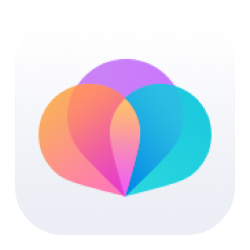iPhone自行阻止联系人怎么修复
2025-01-15 09:49:37网友
在日常生活中,使用iphone时,我们可能会因为各种原因将某些联系人添加到阻止列表中,以避免骚扰电话或信息。然而,有时我们可能需要重新与这些联系人建立联系,此时就需要解除阻止。本文将为您提供一个全面的指南,帮助您修复iphone上自行阻止的联系人。
一、通过“设置”应用解除阻止
在iphone上,最直接和常用的解除阻止方法是通过“设置”应用。以下是具体步骤:
1. 打开“设置”应用:在主屏幕上找到并点击“设置”图标。
2. 进入“电话”设置:滚动并选择“电话”选项。
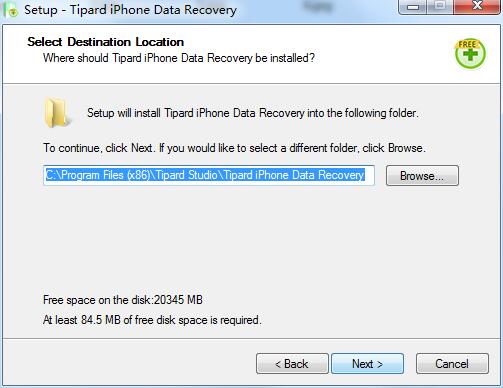
3. 管理阻止的联系人:点击“已阻止的联系人”或“呼叫阻止与识别”,这里会列出所有被阻止的号码和联系人。
4. 解除阻止:找到您想要解除阻止的联系人,点击联系人旁边的“编辑”按钮(在ios 15及之前版本中),然后点击“-”符号,选择“解除阻止”。在ios 16及以后版本中,直接滑动删除联系人,确认解除阻止。
二、通过具体应用解除阻止
除了通过“设置”应用,您还可以直接通过相关的应用(如“信息”和“facetime”)来解除阻止的联系人。
1. 通过“信息”应用:
- 打开“信息”应用,找到与被阻止联系人的对话。
- 在对话中,点击右上角的联系人头像或姓名。
- 向下滚动,找到“阻止此联系人”选项,点击“解除阻止”。
2. 通过“facetime”应用:
- 打开“facetime”应用,根据通话类型选择“视频”或“音频”选项。
- 找到您想要解除阻止的通话记录,点击通话右侧的信息图标。
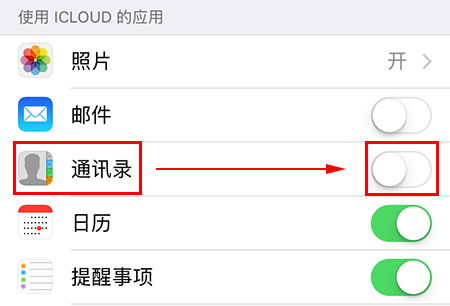
- 向下滚动并选择“解除阻止此来电者”。
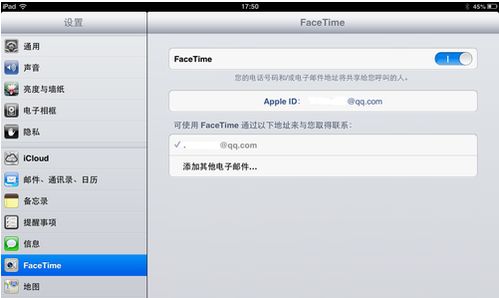
三、注意事项与常见问题解决
在解除阻止的过程中,您可能会遇到一些常见问题或需要注意的事项:
1. 确保正确操作:在解除阻止时,请确保您选择的是正确的联系人,并仔细按照步骤操作,以避免误操作。
2. 检查通知设置:解除阻止后,请确保您的通知设置未被更改,以便您能够接收到相关的来电和消息通知。
3. 第三方应用管理:如果您使用了第三方应用(如hiya或truecaller)来管理阻止的联系人,请确保在“设置”中的“电话”->“呼叫阻止与识别”中正确管理这些应用的权限。
4. 重新建立联系:解除阻止后,您可以主动给对方打电话或发送消息,以确保解除操作成功并恢复了正常通信。
四、使用第三方应用减少骚扰
为了减少骚扰电话和信息的干扰,您可以考虑使用第三方应用,如hiya或truecaller。这些应用使用apple的callkit技术,帮助您在电话接通前识别和拦截可疑号码。安装这些应用后,您可以在“设置”中的“电话”->“呼叫阻止与识别”中管理它们的权限。
通过本文的指南,您应该能够轻松地修复iphone上自行阻止的联系人,并重新建立与他们的联系。无论是通过“设置”应用还是具体应用,都能满足您的需求。同时,使用第三方应用也能为您提供更好的骚扰电话和信息管理体验。希望这些技巧能对您有所帮助!
文章推荐 MORE +